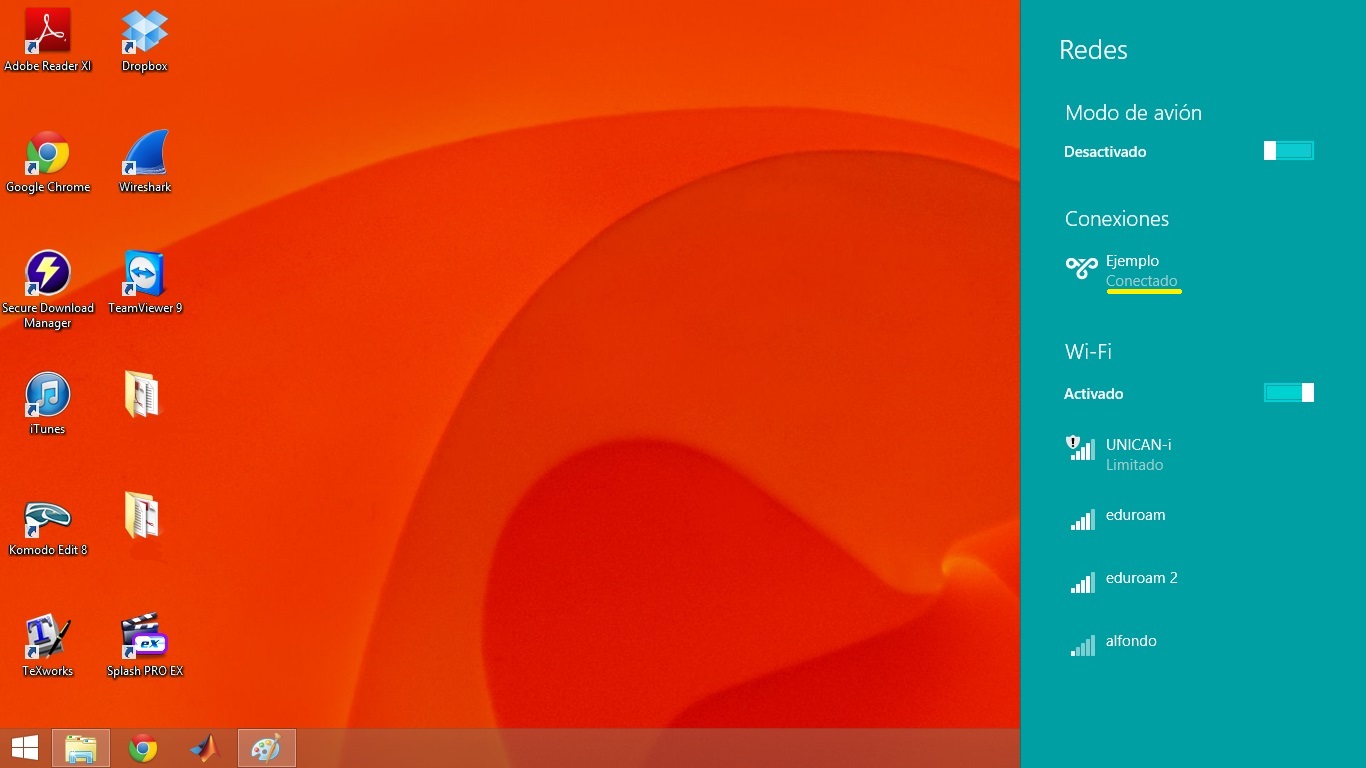Para que la Wi-Fi UNICAN-i esté operativa en nuestro equipo, una vez seleccionada la red UNICAN-i entre las redes inalámbricas disponibles, y conectados a ella, han de seguirse estos pasos:
- En la ventana de Red -> Conexiones ->VPN-> Agregar una conexión VPN
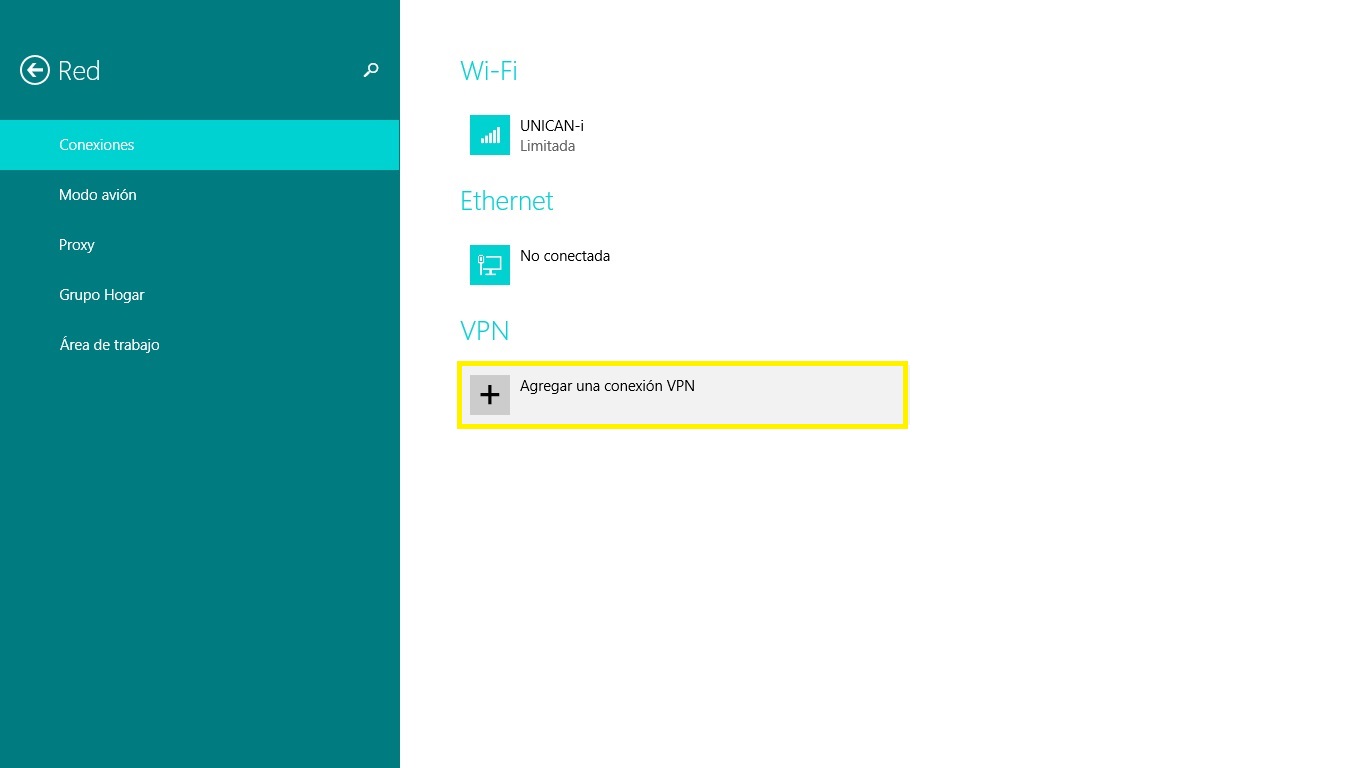
Rellenamos los campos tal como se muestra en la figura, y desmarcamos la casilla de: Recordar información de inicio de sesión.
Se debe seleccionar como proveedor Junipe Networks Junos Pulse, como nombre de la conexión uno cualquiera (Ejemplo, Wifi Universidad, WiFI UNICAN, ..) y como servidor wifi.unican.es
Pulsamos en Guardar.
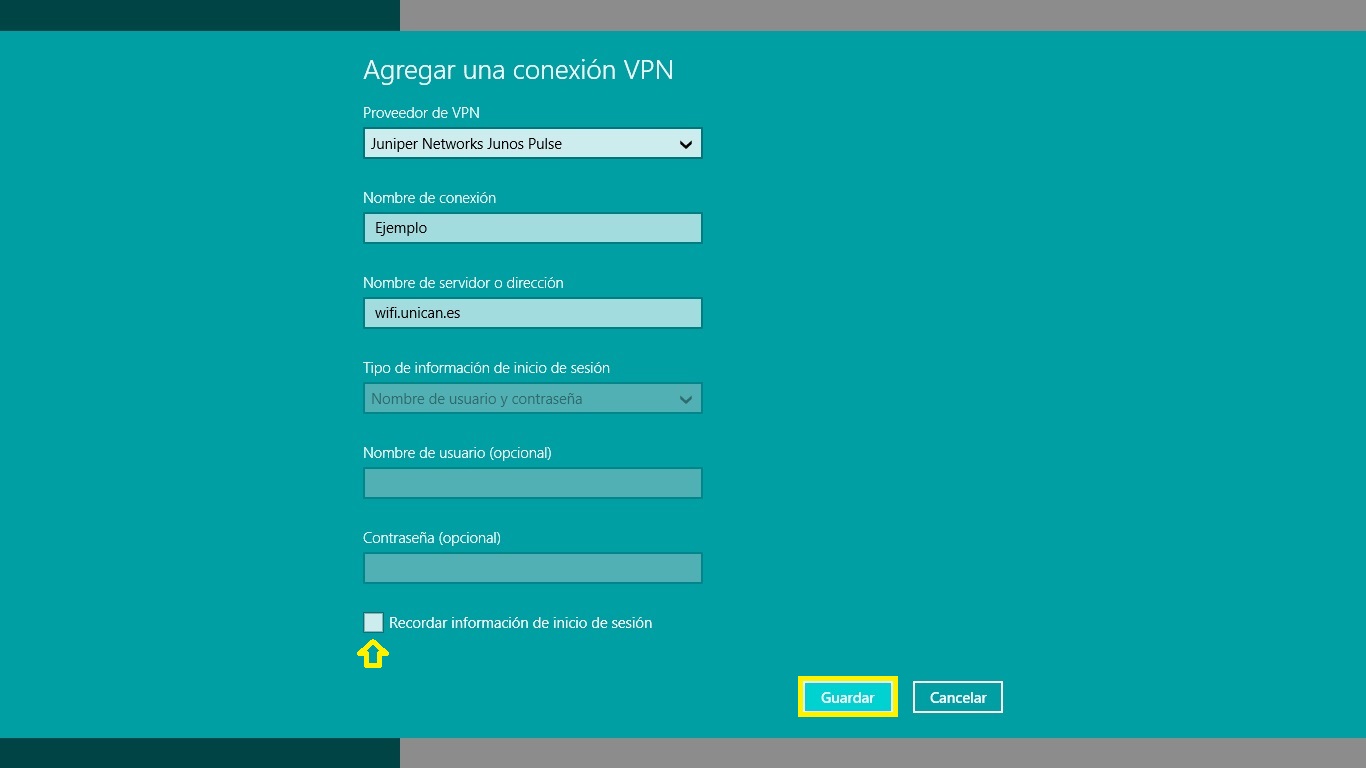
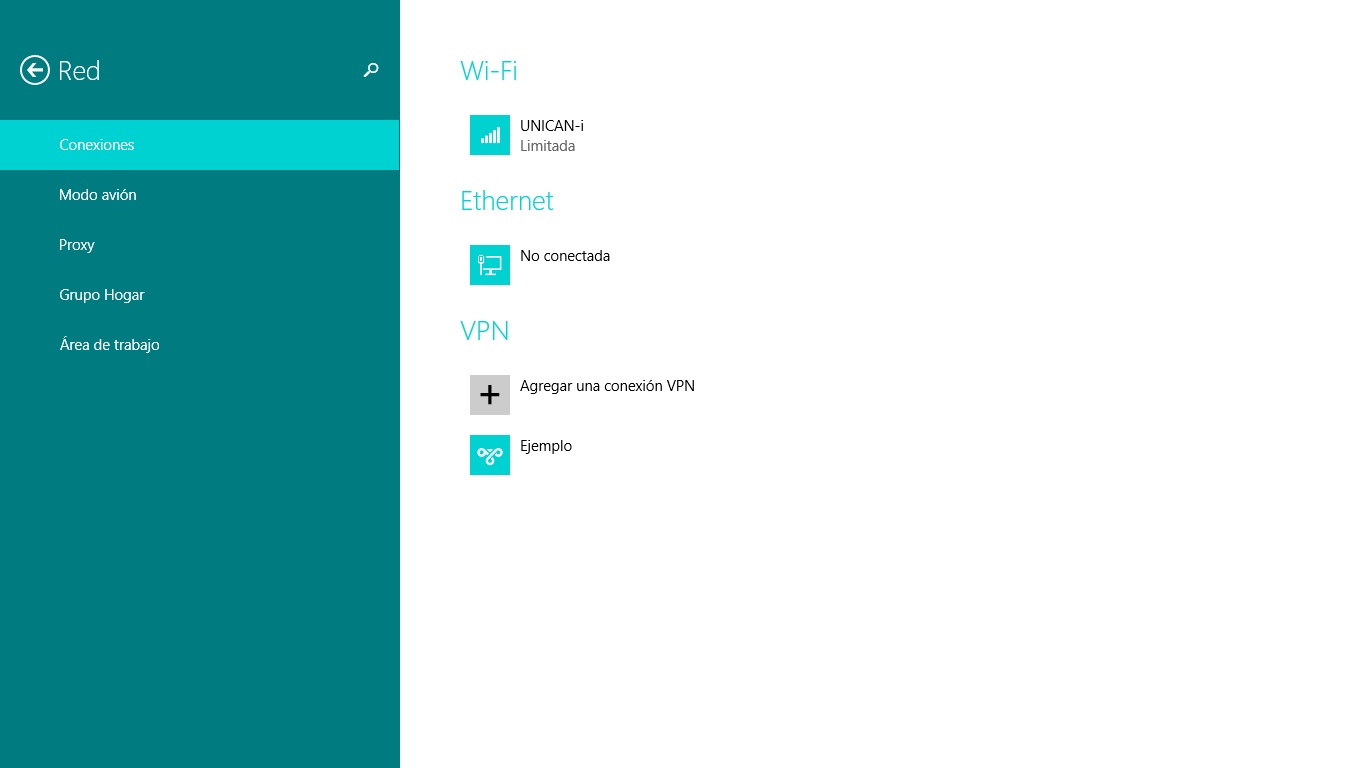
Recuerda que previamente tienes que estar enganchado a UNICAN-i. Basta con pinchar sobre el icono correspondiente
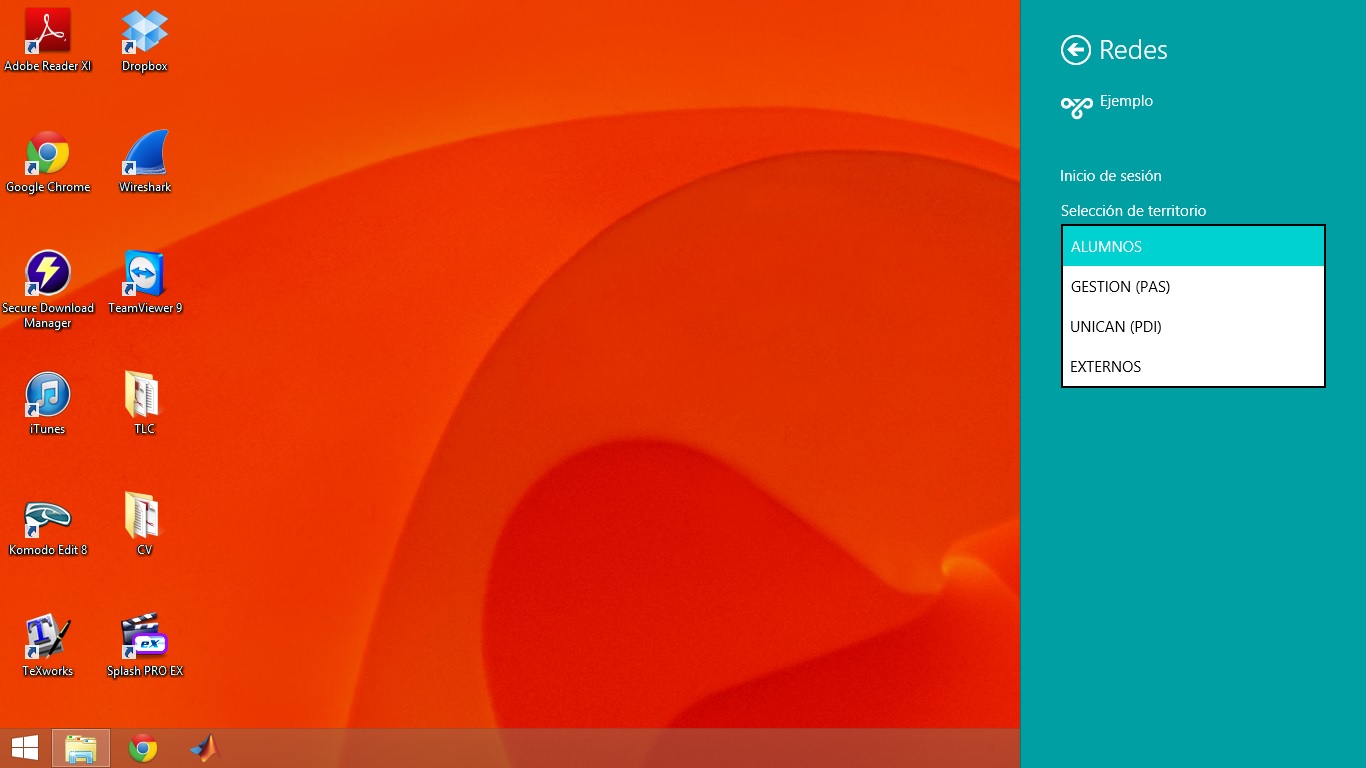
Ahora, en nombre de Usuario ponemos: el usuario corto (Ej: garciafj)
En la contraseña, la misma que utilizamos en la intranet, correo, etc.
Al pulsar Aceptar, iniciamos la sesión.
Por último, podemos verificar que estemos conectados: